Gesamte Downloads
Hauptinhalt
Über den Autor
Aktuelle Themen
Mehr Speicherplatz! So funktioniert die Datenträgerbereinigung unter Windows 10 & 11
Ist Ihre Festplatte ständig voll und Windows meldet "Wenig Speicherplatz"? Dann ist es Zeit für eine gründliche Bereinigung! In diesem Guide erklären wir Ihnen, was die Datenträgerbereinigung ist, was sie löscht und wie Sie sie unter Windows 10 und Windows 11 effektiv nutzen. Plus: Wir zeigen eine powerful Lösung für hartnäckige Platzprobleme.
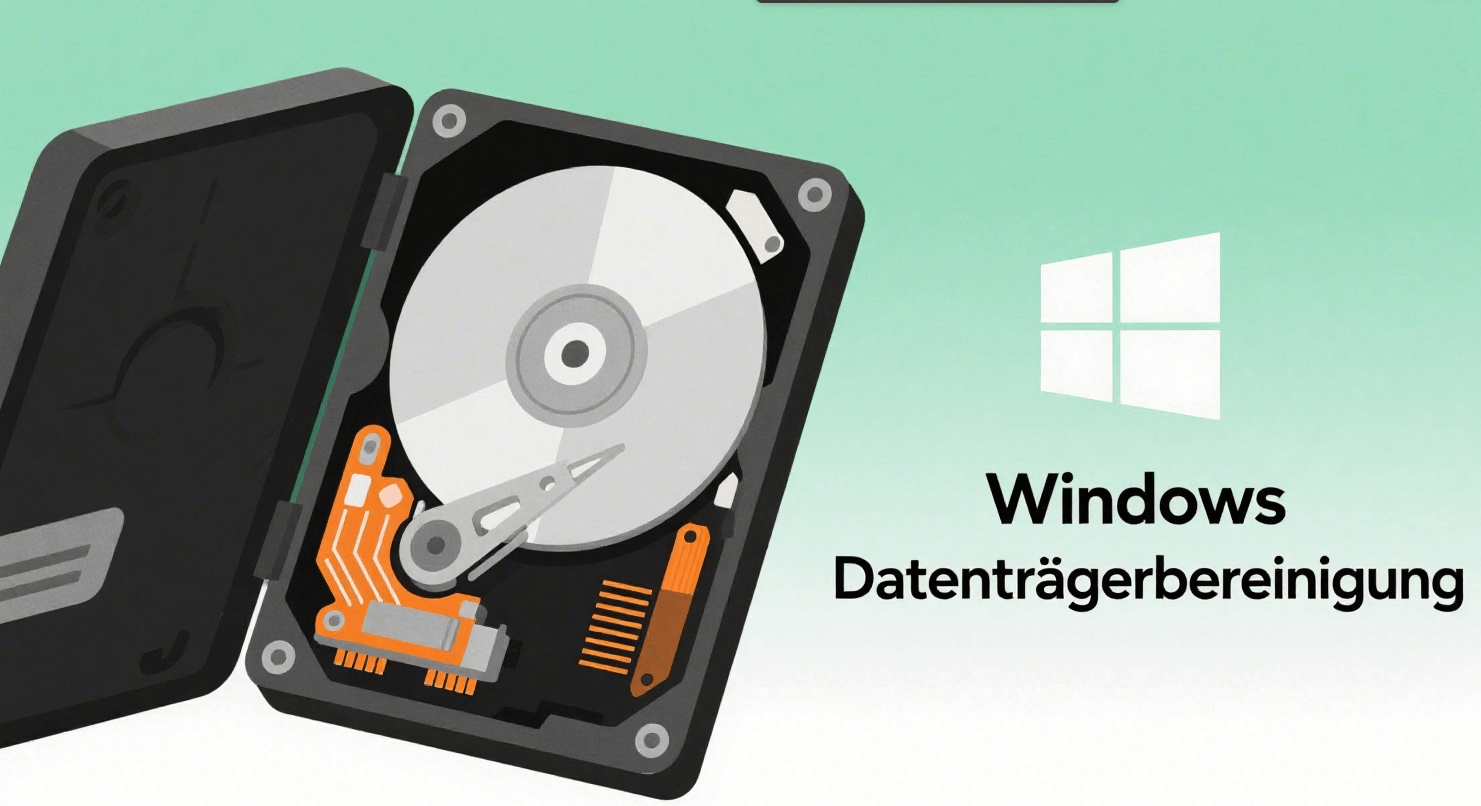
Was ist Datenträgerbereinigung (Datenträgerbereinigung)?
Die Datenträgerbereinigung (englisch: Disk Cleanup) ist ein kostenloses, in Windows integriertes Tool. Ihr Job ist es, Ihre Festplatte von nicht mehr benötigten Dateien zu befreien. Sie durchsucht Ihr Laufwerk nach temporären Dateien, Cache-Einträgen und anderen Datenballast, der sich über die Zeit ansammelt. Das Ergebnis: Wertvoller Speicherplatz wird zurückgewonnen und Ihr System läuft oft wieder etwas flotter.
Was löscht die Datenträgerbereinigung? (Datenträgerbereinigung löscht was)
Das Gute an dem Tool: Es ist sicher. Es löscht nur Dateien, die kein Risiko für Ihr System darstellen. Hier die häufigsten Kategorien:
- Temporäre Windows-Dateien: Cache-Dateien von Programmen und Windows selbst.
- Temporäre Internetdateien: Vor allem der Browser-Cache von Microsoft Edge/Internet Explorer.
- Miniaturansichten: Die zwischengespeicherten Vorschaubilder Ihrer Fotos und Dokumente. Sie werden bei Bedarf neu erstellt.
- Papierkorb: Alles, was Sie gelöscht aber noch nicht endgültig entfernt haben.
- Windows-Upgrade-Protokolldateien: Können nach einigen Wochen sicher entfernt werden, wenn das Upgrade problemlos verlaufen ist.
⭕Achtung bei dieser Option:
- Vorherige Windows-Installationen (Windows.old): Dieser Ordner ermöglicht es Ihnen, zu einer älteren Windows-Version zurückzukehren. Löschen Sie ihn nur, wenn Sie sicher sind, dass Sie Ihr aktuelles Windows nicht mehr zurücksetzen möchten.
So können Sie die den Datenträger in Windows 10 & Windows 11 bereinigen
Methode 1. Mit Windows Datenträgerbereinigung die Dateien bereinigen
Die Methode ist in beiden Windows Versionen sehr ähnlich:
- Drücken Sie die Tastenkombination Windows + R, um das "Ausführen"-Fenster zu öffnen.
- Geben Sie den Befehl cleanmgr ein und drücken Sie Enter.
- Wählen Sie das Laufwerk aus, das Sie bereinigen möchten (meistens C: ).
- Windows analysiert das Laufwerk. Anschließend öffnet sich ein Fenster mit einer Liste der Dateitypen, die gelöscht werden können.
- Setzen Sie Häkchen neben den Kategorien, die Sie bereinigen möchten. Für mehr Optionen klicken Sie auf "Systemdateien bereinigen" - hier finden Sie auch den Windows.old-Ordner.
- Klicken Sie auf "OK" und bestätigen Sie den Löschvorgang.
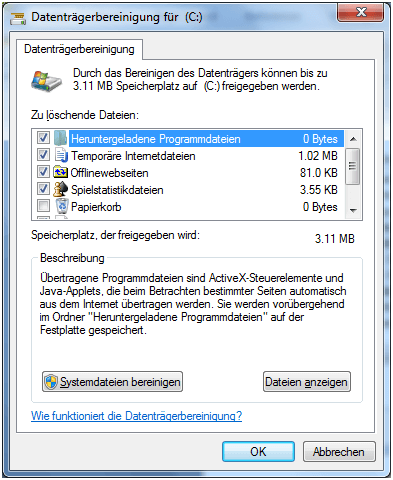
🎯Alternativer Weg in den Einstellungen (Windows 10/11):
Gehen Sie zu Einstellungen > System > Speicher > "Temporäre Dateien". Hier finden Sie eine modernisierte Übersicht mit ähnlichen Optionen.
Hat Ihnen dieser Guide geholfen? Teilen Sie ihn mit anderen, die auch unter Speichermangel leiden!
Methode 2. Mit einer kostenlosen Software Windows Datenträgerbereinigung bereinigen
Wenn die Standard-Lösung nicht reicht: EaseUS Partition Master
Die Windows-eigene Datenträgerbereinigung ist ein guter erster Schritt. Aber manchmal ist sie nicht genug. Wenn Sie:
- ... chronisch unter Platzmangel auf der Systempartition (C:) leiden,
- ... tiefgreifenderen Junk von Drittanbieter-Programmen löschen wollen,
- ... oder sogar die Größe Ihrer Partitionen anpassen müssen,
dann brauchen Sie ein erweitertes Tool. EaseUS Partition Master ist eine All-in-One-Lösung, die zwei powerful Ansätze bietet:
1. Clean Genius für eine Tiefenreinigung: Dieses Modul scannt Ihr System viel gründlicher als Windows und findet auch Junk-Dateien von Browsern wie Chrome oder Firefox sowie von anderen Anwendungen. So holen Sie auch die letzten Gigabyte aus Ihrem System heraus.
2. Partitionen vergrößern: Das ist der Game-Changer! Wenn Laufwerk C: voll, aber Laufwerk D: noch halb leer ist, können Sie mit wenigen Klicks Speicherplatz von D: zu C: verschieben - komplett ohne Datenverlust. Das löst das Platzproblem an der Wurzel.
❇️Vorteile auf einen Blick:
- Umfassend: Mehr als nur Bereinigung: Vollwertige Partitionverwaltung.
- Intuitiv: Komplexe Aufgaben werden einfach und visuell dargestellt.
- Leistungsstark: Meistert Aufgaben, für die Windows keine Bordmittel hat.
Jetzt kostenlos herunterladen und Speicherprobleme lösen
🎯Option 1. Mit Clean Genius Windows Datenträger bereinigen
Schritt 1. Starten Sie EaseUS Partition Master. Dann klicken Sie auf "Entdeckung". Laden Sie die Software EaseUS Clean Genius herunter. Das kostenloses Tool kann Ihnen helfen, die Computerleistung zu optimieren und den Schreibschutz vom Laufwerk zu entfernen.
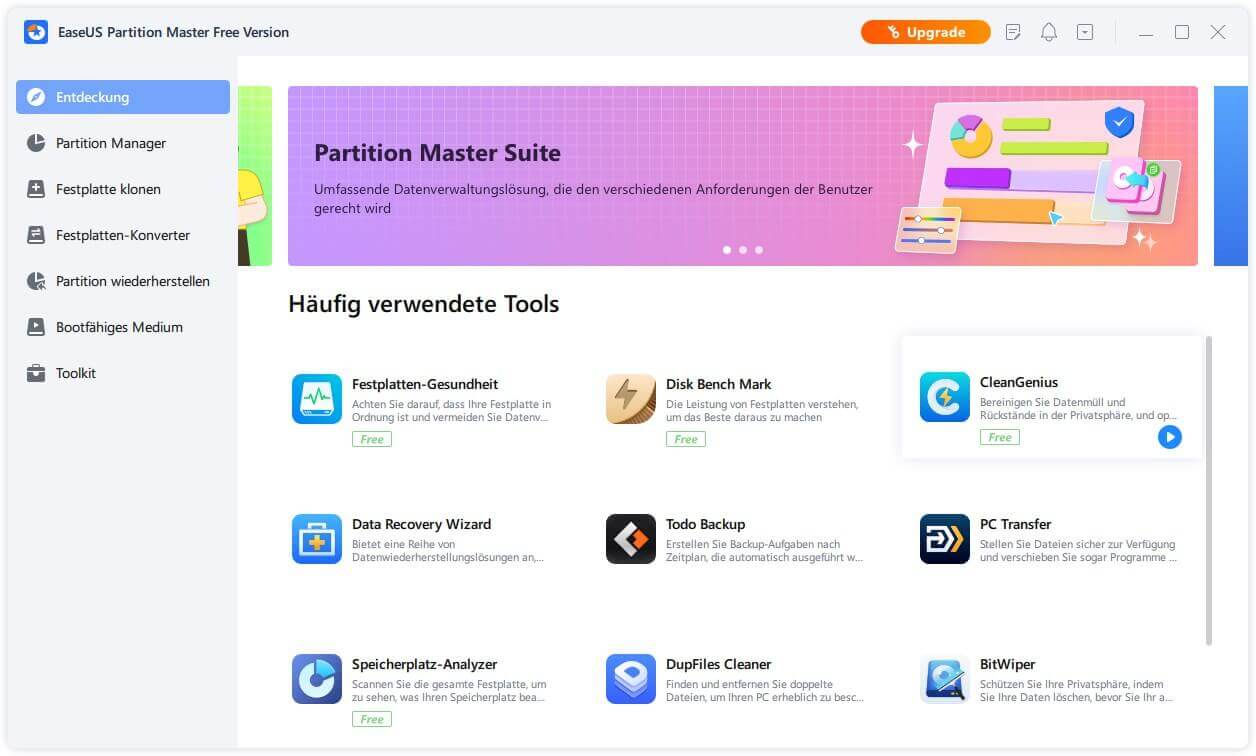
Schritt 2. Dann wählen Sie die Funktion "Bereinigen" aus und klicken Sie auf "Scan".
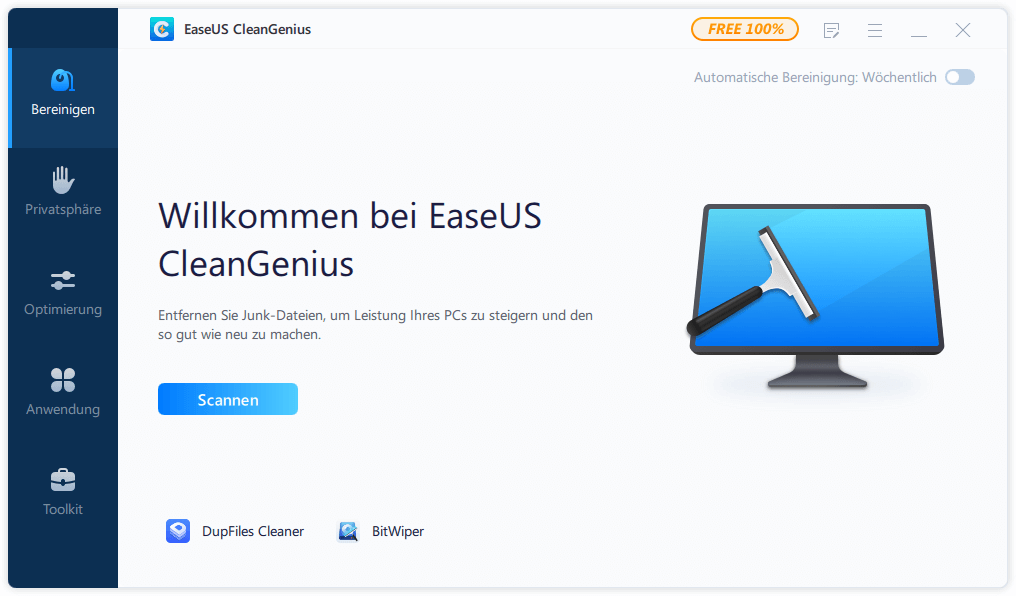
Schritt 3. Wählen Sie die Dateien aus, welche Sie aufräumen oder optimieren wollen. Dann klicken Sie auf "Bereinigen".
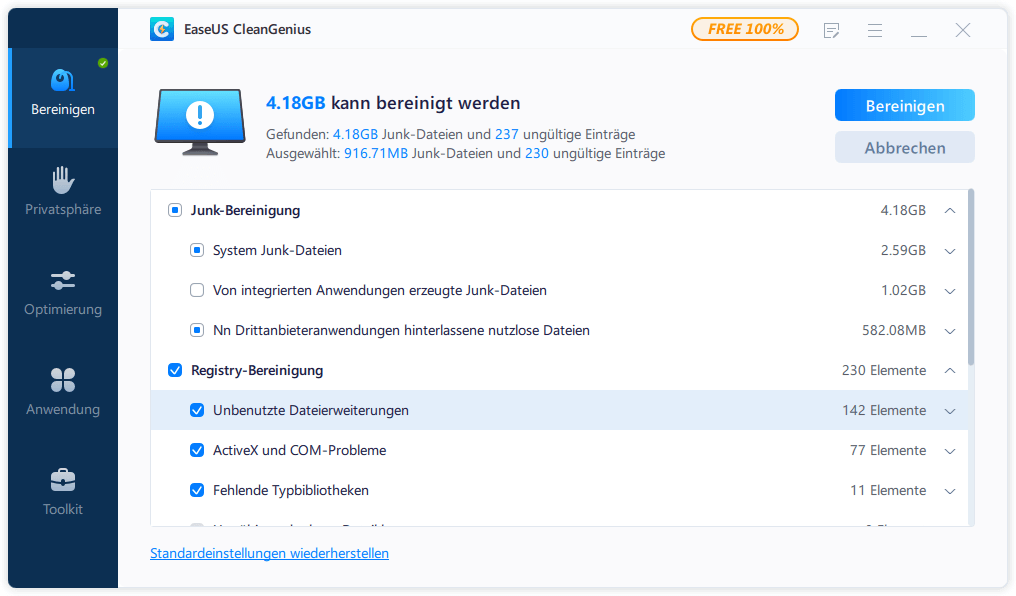
🎯Option 2. Mit EaseUS Partition Master Windows Datenträger vergerößern
Zusätzlich zum Bereinigen alltäglicher Junk-Dateien und temporärer Dateien empfehlen wir Ihnen, bei ausreichender Hardware-Kapazität die Systempartition (in der Regel Laufwerk C:) angemessen zu erweitern, um Beeinträchtigungen der Systemleistung durch Speicherplatzmangel zu vermeiden.
Wenn auf Ihrer Festplatte kein unalloziierter Speicherplatz verfügbar ist, empfehlen wir die Verwendung professioneller Drittanbieter-Tools wie EaseUS Partition Master, um Partitionsgrößen sicher und effizient anzupassen.
Das in Windows integrierte Datenträgerverwaltungstool weist funktionelle Einschränkungen auf:
✅Idealfall:
Nur wenn nicht zugeordneter Speicherplatz unmittelbar rechts an die C-Partition angrenzt, können Sie die Funktion "Volume erweitern" der Datenträgerverwaltung zur Zusammenführung nutzen.
⛔Regelfall:
In den meisten Fällen befindet sich nicht zugeordneter Speicherplatz jedoch an anderen Positionen, oder Sie müssen benachbarte Partitionen (z.B. Laufwerk D:) verkleinern, um Platz zu schaffen. Die Windows-eigenen Tools können diesen nicht angrenzenden Speicherplatz nicht direkt der C-Laufwerk hinzufügen. Hier sind Tools von Drittanbietern erforderlich, die Partitionen verschieben und nicht angrenzende Bereiche zusammenführen können - dieser Prozess ist deutlich flexibler und sicherer.
Schritt-für-Schritt Anleitung: Nicht zugeordneten Speicherplatz erstellen und Systempartition vergerößern
Hinweis: Im Allgemeinen birgt die Erweiterung der Systempartition kein großes Risiko, aber aus Gründen der Datensicherheit empfehlen wir dennoch, vor der Durchführung wichtige Daten zu sichern.
1. Starten Sie EaseUS Partition Master und wählen Sie "Größe ändern/Verschieben"
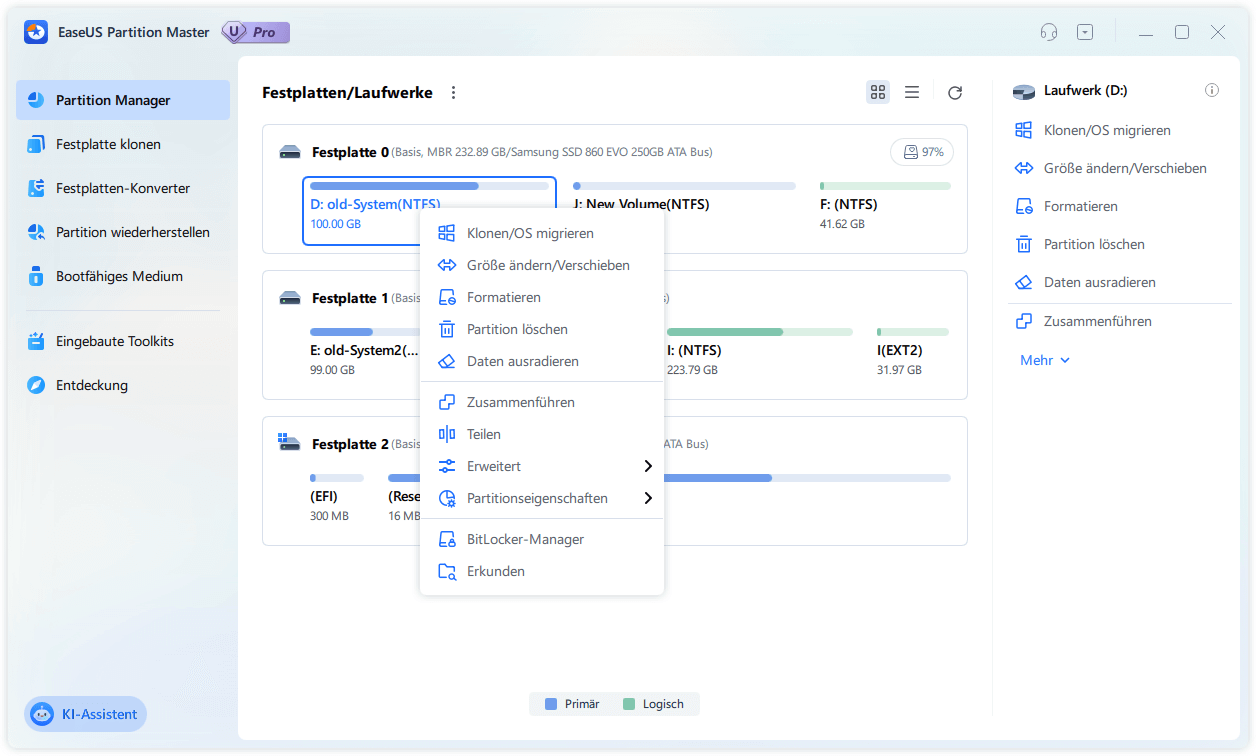
2. Hier können Sie eine beliebige Partition nach der Systempartition verkleinern, um nicht zugeordneten Speicherplatz zu erhalten.
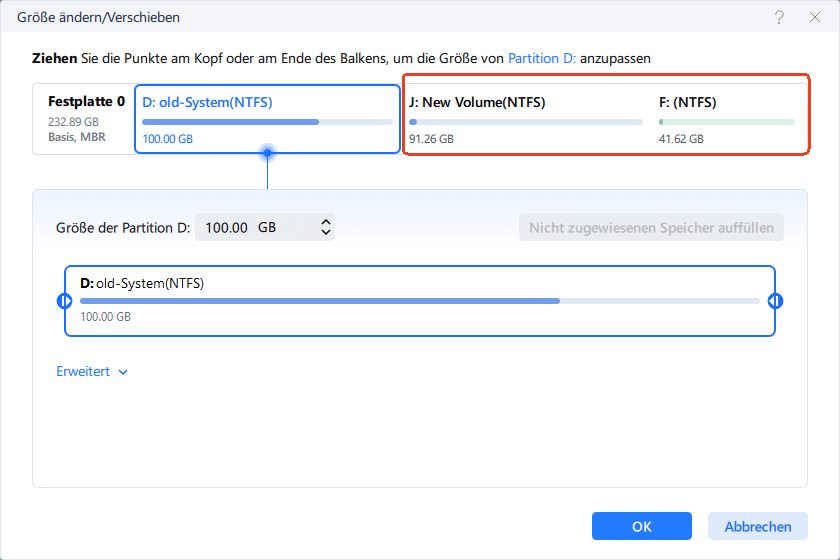
3. Hier habe ich sowohl Partition J als auch Partition F verkleinert.
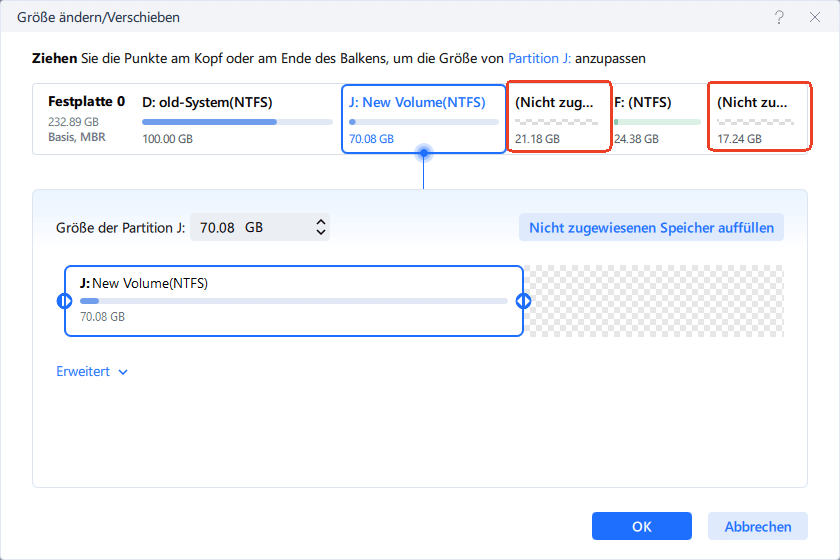
4. Meine Systempartition ist Partition D. Wenn ich zu Partition D wechsle, kann ich sehen, dass dahinter nicht zugeordneter Speicherplatz verfügbar ist. Ich kann den Pfeil direkt ziehen, um die Systempartition zu erweitern.
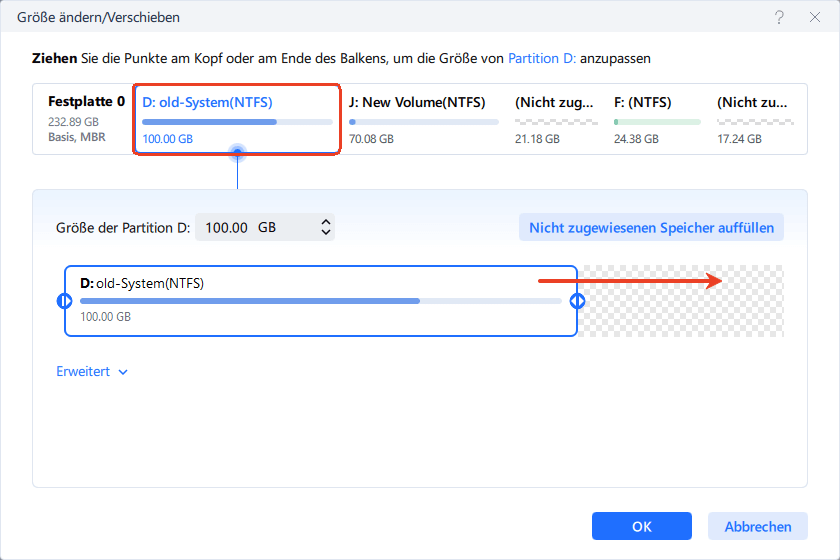
5. Nach dem Ziehen sieht man, dass sich meine Systempartition auf 138 GB erweitert hat. Hier klicken Sie auf "OK", um zur Hauptoberfläche zurückzukehren.
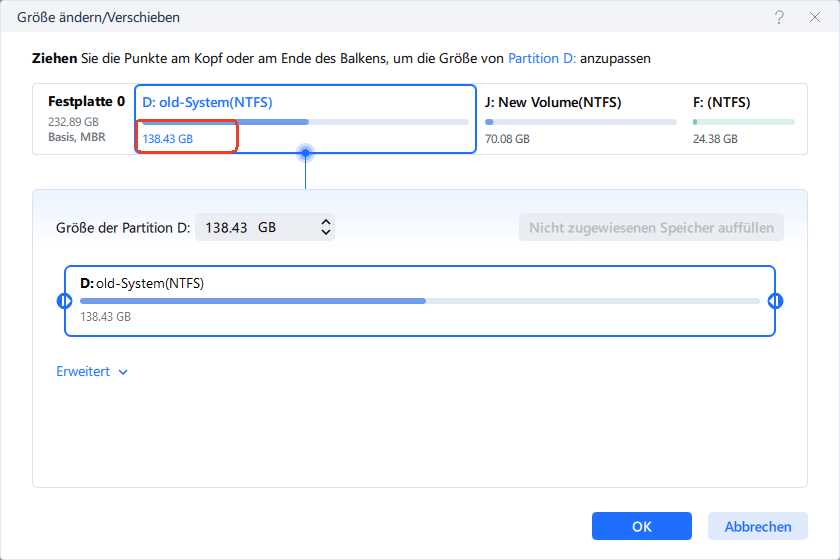
6. Auf der Hauptoberfläche sehen wir, dass die Größen der einzelnen Partitionen auf Festplatte 0 aktualisiert wurden. Klicken Sie nun auf "Aufgabe(n)ausführen" in der unteren rechten Ecke. Nach einem Neustart des Computers ist der Vorgang abgeschlossen.
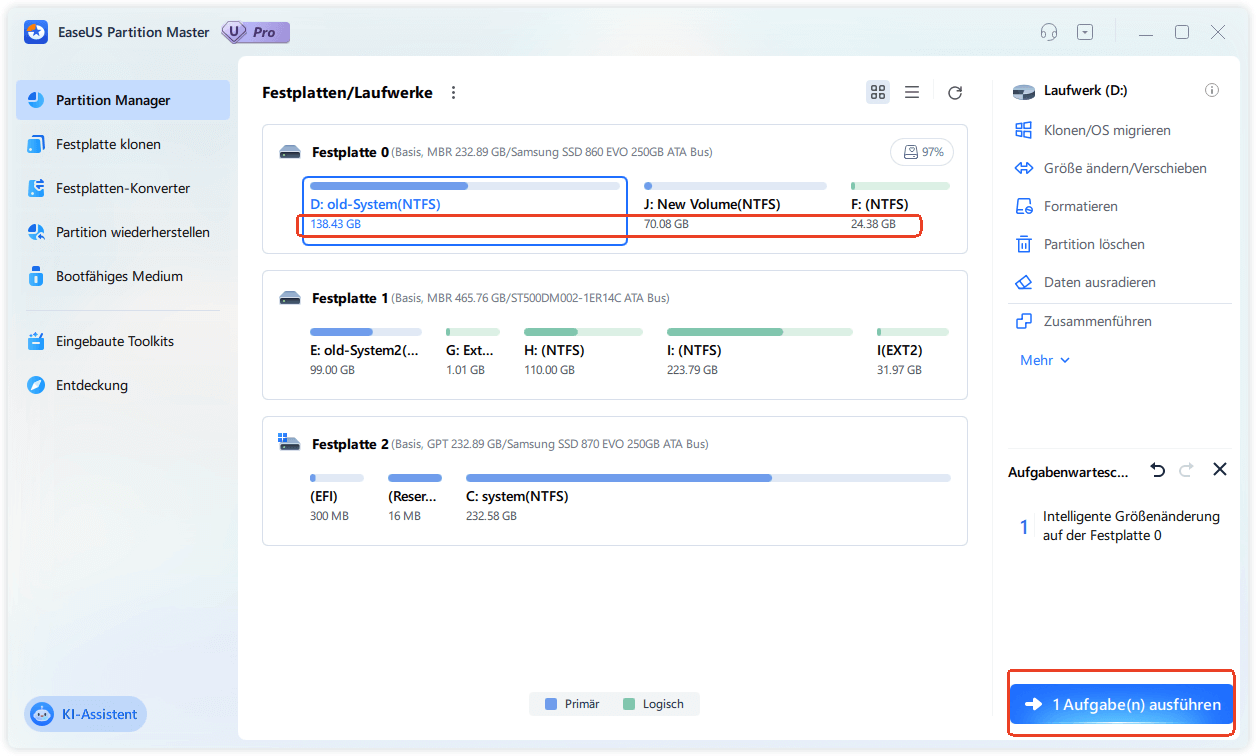
Fazit: Welches Tool ist das richtige für Sie?
- ✅Für eine schnelle, regelmäßige Grundreinigung ist die integrierte Datenträgerbereinigung unter Windows 10 und Windows 11 absolut ausreichend und die erste Wahl.
- ✅Für hartnäckige Platzprobleme, eine tiefgreifende Bereinigung oder wenn Sie die Partitionsgröße anpassen müssen, ist EaseUS Partition Master die professionelle und benutzerfreundliche Lösung, die Ihnen Zeit und Nerven spart.
Hat Ihnen dieser Guide geholfen? Teilen Sie ihn mit anderen, die auch unter Speichermangel leiden!
Windows Datenträgerbereinigung FAQs
1. Wie oft sollte ich die Datenträgerbereinigung durchführen?
Einmal alle ein bis zwei Monate ist ein guter Rhythmus für die regelmäßige Wartung.
2. Ist es sicher, "Temporäre Dateien" zu löschen?
Ja, absolut. Windows und Ihre Programme legen diese Dateien nur für den temporären Gebrauch an. Sie werden bei Bedarf neu erstellt.
3. Kann die Datenträgerbereinigung meinen PC schneller machen?
Ja, aber nur indirekt. Wenn knapper Speicherplatz der Grund für die Langsamkeit war, kann sich die Performance verbessern. Für allgemeine Geschwindigkeitsprobleme ist sie kein Allheilmittel.
4. Was tun, wenn ich den Windows.old-Ordner nicht sehe?
Das bedeutet, dass er bereits automatisch von Windows gelöscht wurde (passiert nach 10 Tagen) oder nie erstellt wurde.
Wie wir Ihnen helfen können
Über den Autor
Markus
Markus verfügt über 10+ Jahre Praxiserfahrung in Datenwiederherstellung, Festplatten-/Partitionsverwaltung und Multimedia-Technologien. Er beherrscht die Kunst, komplexe Probleme zu vereinfachen und effiziente Lösungsanleitungen zu erstellen. Privat liebt er Filme, Reisen und kulinarische Genüsse.
Produktbewertungen
-
Mit „Easeus Partition Master“ teilen Sie Ihre Festplatte in zwei oder mehr Partitionen auf. Dabei steht Ihnen die Speicherplatzverteilung frei.
Mehr erfahren -
Der Partition Manager ist ein hervorragendes Tool für alle Aufgaben im Zusammenhang mit der Verwaltung von Laufwerken und Partitionen. Die Bedienung ist recht einfach und die Umsetzung fehlerfrei.
Mehr erfahren -
"Easeus Partition Master" bietet Ihnen alles, was Sie zum Verwalten von Partitionen brauchen, egal ob Sie mit einem 32 Bit- oder 64 Bit-System unterwegs sind.
Mehr erfahren
Verwandete Artikel
-
Wie kann man neue Partitionen unter Windows Server erstellen?
![author icon]() Mako/2025/05/21
Mako/2025/05/21
-
Was ist die Lenovo Boot-Menü-Taste? Wie startet man Lenovo
![author icon]() Maria/2025/05/21
Maria/2025/05/21
-
PC/Laptop alles löschen außer Betriebssystem - So geht's
![author icon]() Maria/2025/08/31
Maria/2025/08/31
-
Wie testet man die NVMe I/O-Geschwindigkeit unter Windows und Mac? [2025 Checkliste]
![author icon]() Maria/2025/07/08
Maria/2025/07/08








